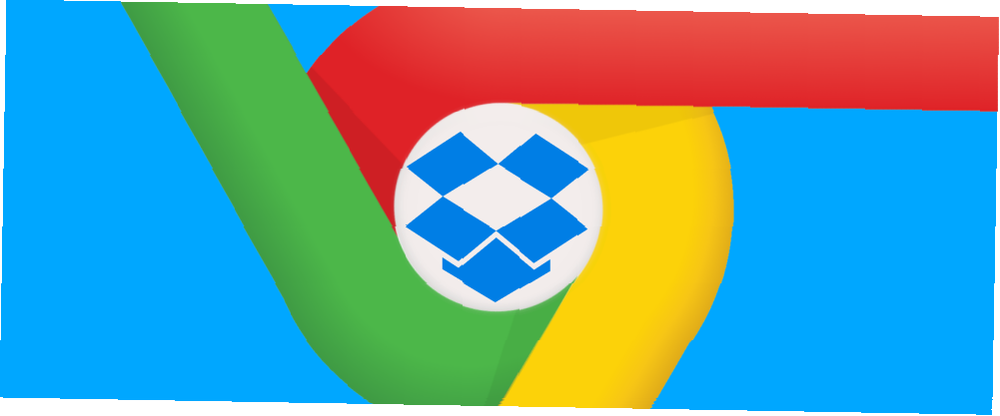
William Charles
0
1763
321
Dropbox için Resmi Olmayan Rehber Dropbox İçin Resmi Olmayan Rehber Dropbox İçin Resmi Olmayan Rehber: Düşündüğünüzden daha fazlası var: onu dosya paylaşımı, verilerinizi yedekleme, dosyaları bilgisayarlar arasında senkronize etme ve hatta bilgisayarınızı uzaktan kontrol etme gibi kullanabilirsiniz. , en iyi bulut depolama sağlayıcılarından biri Cloud Storage Showdown - Dropbox, Google Drive, SkyDrive ve Daha Fazlası Cloud Storage Showdown - Dropbox, Google Drive, SkyDrive ve Daha Fazlası Bulut depolama sahnesi, uzun zamandır beklenen bir girişle ısındı Google ve Microsoft'tan yenilenen bir SkyDrive. Dropbox büyük oyuncular tarafından uzun süredir tartışılmaz hale geldi, ancak bu değişti…, bilgisayarınızda yüklü yerel bir müşterinin gerçekten yararlı olması gerekiyor. Ancak, Google Chrome kullanıyorsanız, artık buna ihtiyacınız olmayabilir..
Yararlı Chrome uzantıları bolluğunun ortasında En İyi Chrome Uzantıları En İyi Chrome Uzantıları Okuyucularımızdan gelen öneriler de dahil olmak üzere Google Chrome için yalnızca en iyi uzantıların listesi. , Dropbox kullanıcılarına işlevsellik katan birkaç işlev var - Chrome'un Dropbox istemcisi olarak görev yapabileceği nokta.
Gmail İçin Dropbox

Dropbox'ın kendisi, resmi olarak bu şık Chrome eklentilerinin en üstünde olan yeni bir uzantı başlattı. Dropbox for Gmail, herhangi bir e-postaya Dropbox dosyalarını eklemek için popüler e-posta servisiyle tümleşir. Cloud'dan Gmail'e Dosyaları Nasıl Eklersiniz? Cloud'dan Gmail'e Dosyaları Nasıl Eklersiniz? dosyaları buluttan çıkarmaya ve e-postayla arkadaşlarınıza veya iş arkadaşlarınıza göndermeye mi çalışıyorsunuz? Muhtemelen… veya ekleri doğrudan Dropbox'a indirmek zorunda kalıyorsunuz.
Uzantıyı indirip Dropbox'a erişim sağladığınızda, oldukça yumuşak bir yelken açıyor. Dropbox simgesini oluşturduğunuz herhangi bir yeni e-postada, Gönder düğmesinin yanında göreceksiniz. Tıklayın, göndermek istediğiniz Dropbox dosyalarını seçebileceğiniz bu açılır pencereyi göreceksiniz..
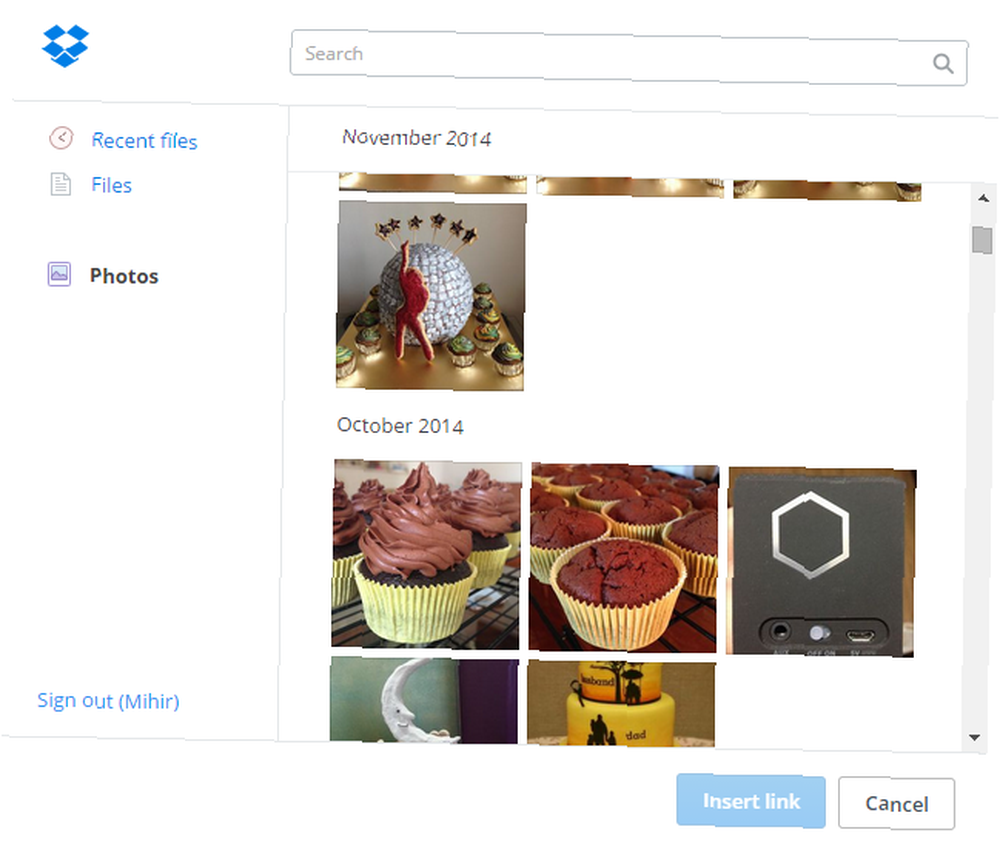
Son dosyalara, tüm dosyalara veya yalnızca fotoğraflara göz atabilirsiniz. Belirli bir dosyayı hızlıca bulmak için kullanışlı bir arama seçeneği de var.
Uzantı aslında dosyayı Gmail’in üzerinden yüklemiyor; bunun yerine, Dropbox dosyasına bir bağlantı gönderir. Bu şekilde, bant genişliğini boşa harcamıyorsunuz; ancak alıcı için ek bir adımdır. Bulut dosya paylaşım görgü kuralları üzerinde tazelemek isteyebilirsiniz Bir Dropbox Olmaz Jerk: Cloud Dosya Paylaşımı Görgü Kuralları Bir Dropbox Olmaz bilmiyorum: Bulut Dosya Paylaşımı Görgü Kuralları Paylaşmanız gereken insanları rahatsız ediyor musunuz Dropbox gibi hizmetler ile mi? Olabilir; burada, başkalarını rahatsız edebilecek bazı şeyler ve bunu önlemek için kullanabileceğiniz bazı kurallar verilmiştir.. .
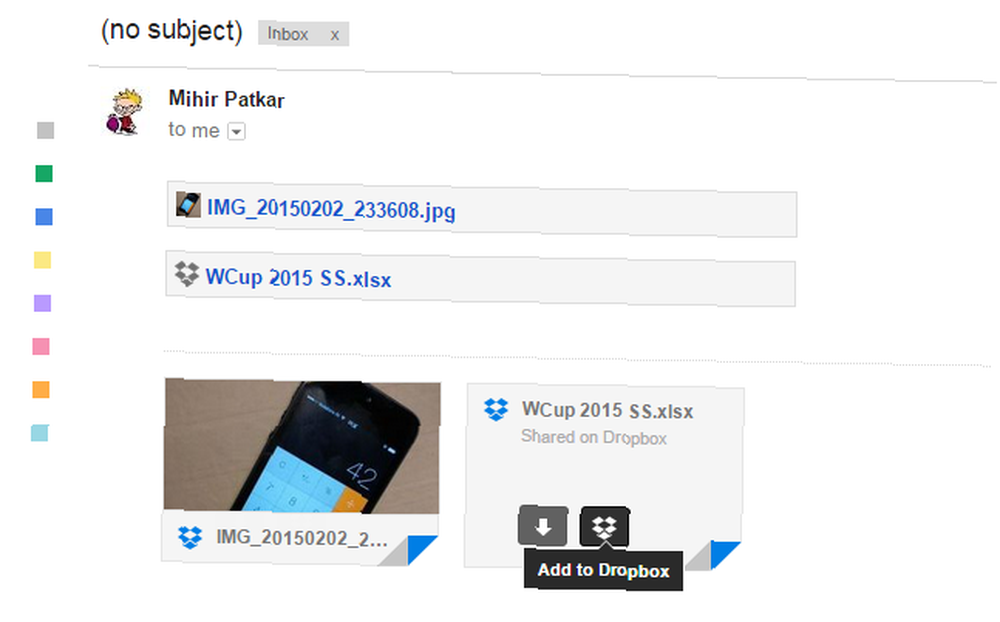
Alıcı uzantıyı kurmuşsa, ilave bir bonus vardır. Bir Dropbox bağlantısı olan bir e-posta alırsanız, onu sabit sürücünüze indirmeyi veya doğrudan Dropbox'ınıza kaydetmeyi seçerek bir adım atmayı seçebilirsiniz..
Dropbox for Gmail eklentisi yapılması gerekenleri yapar, bu nedenle Dropbox (ve resmi olmayan Dropbox kılavuzumuzu kullanıyorsanız, resmi olmayan bir rehber Dropbox için Resmi olmayan bir rehber Dropbox için Dropbox için düşündüğünüzden daha fazlası var: bunu dosya paylaşımı için kullanabilirsiniz, Verilerinizi yedekleyerek, dosyaları bilgisayarlar arasında senkronize ederek ve hatta bilgisayarınızı uzaktan kontrol etmenizi sağlar. Neden yapmanız gerektiğini kanıtlar), Chrome ve Gmail, şimdi bunu indirin. Chrome'u bir üretkenlik canavarına dönüştürmek için yine bir adım. Google Chrome'u Verimlilik Canavarı'na nasıl dönüştürebilirim? Google Chrome'u bir Verimlilik Canavarı'na Nasıl Döndürebilirim? İnternet, bizi her zamankinden daha verimli kılıyor . Chrome'un birçok uzantı ve uygulaması, onu bir üretkenlik canavarına dönüştürmenize yardımcı olabilir. .
QuickDrop
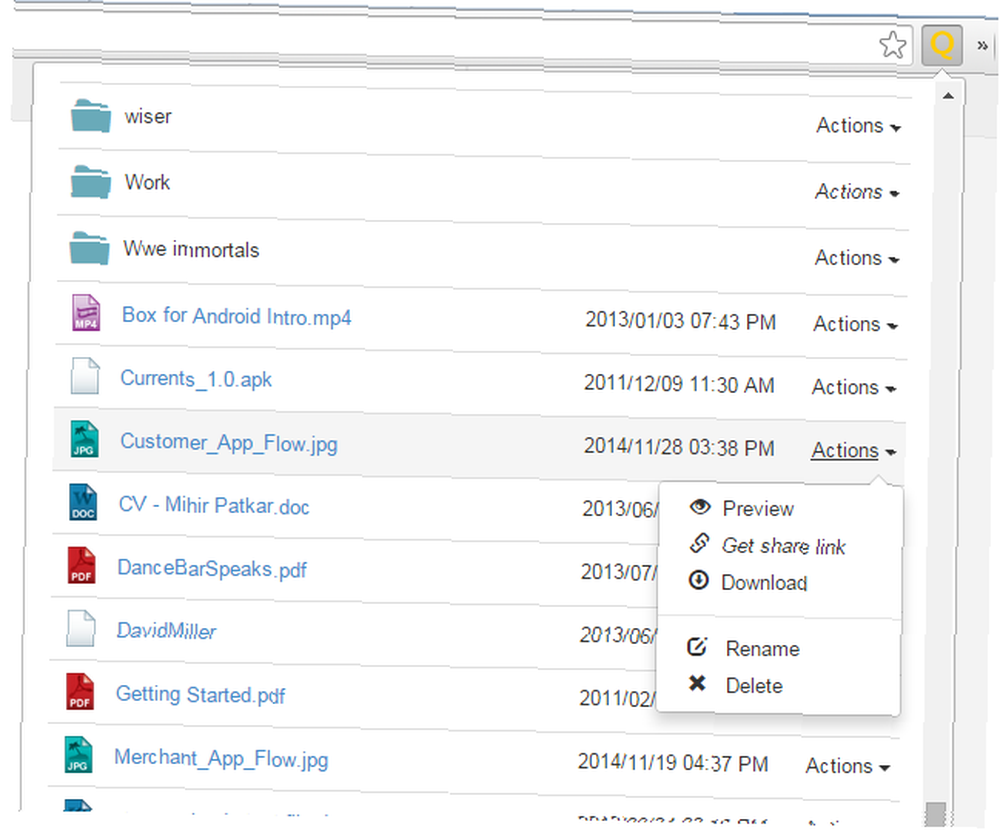
Özet olarak, QuickDrop Chrome'da çalışan bir Dropbox istemcisidir. Uzantıyı takın ve araç çubuğuna sessizce oturur. Tıkladığınızda, Dropbox'ınızın tüm içeriğini gösteren bir açılır panel elde edersiniz..
QuickDrop, herhangi bir şeyi yeniden adlandırmak veya silmek için kolay erişime sahip olan dosya ve klasörlerle etkileşimde bulunmanıza veya dosyayı veya klasörü paylaşmak için bir bağlantı almanıza olanak tanır (istenirse otomatik kısaltma ile). Ayrıca, panelde yeniden açılan ve ayrı bir sekme oluşturmayan tek tek dosyaları da önizleyebilirsiniz; böylece sekme aşırı yükünüzü yönetmeyi kolaylaştırabilirsiniz. Chrome Tab Yönetimi için En İyi 10 Eklenti Chrome Sekmesi Yönetimi için En İyi 10 Eklenti Tasker, sekmeleri seviyorsun. Belki biraz fazla. Sekme aşırı yüklemesiyle başa çıkmanıza yardımcı olacak 10 uzantı. .
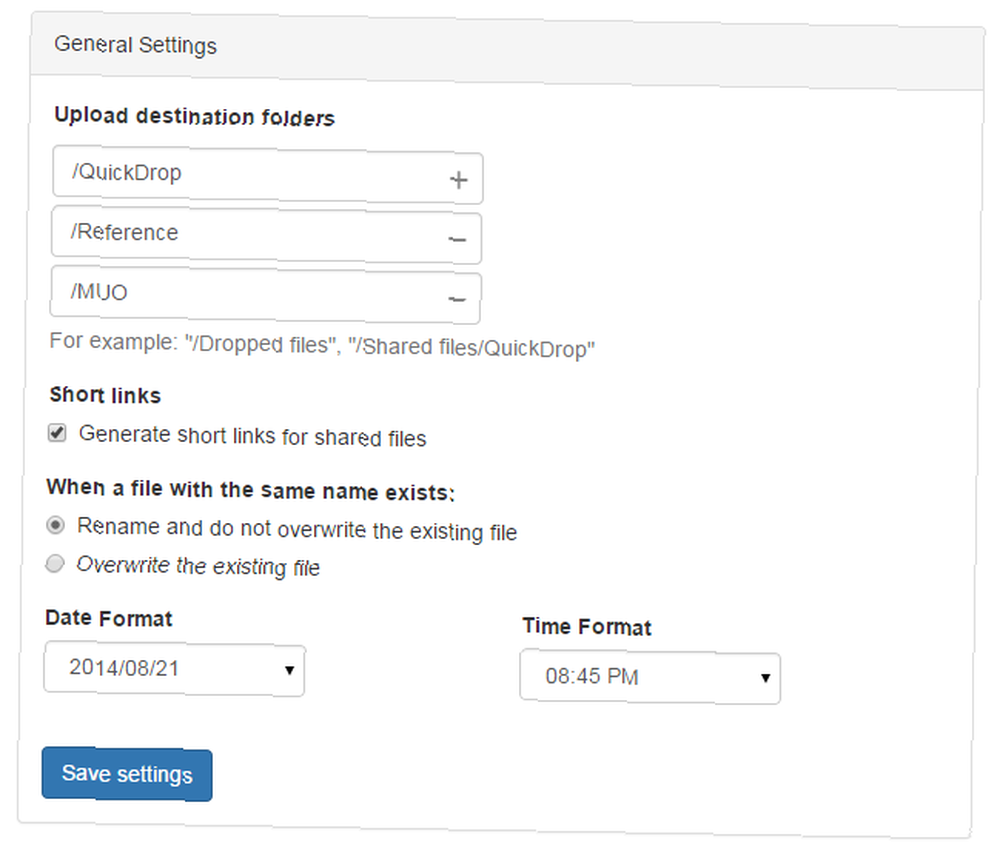
QuickDrop, web üzerindeki herhangi bir resmi Dropbox'ınıza yüklemeyi de kolaylaştırır. Uzantının ayarlarında, Dropbox'ınızda birden fazla klasör ayarlayabilirsiniz. Bir web görüntüsünü sağ tıklayın ve istediğiniz klasörü seçin. “Dropbox'a indir” Menü. Ayrıca bunun için anında bir paylaşım bağlantısı alabilir ve silmeyi seçebilirsiniz. QuickDrop'un sayısız seçeneği, onu Dropbox'ın güçlü kullanıcıları için paha biçilmez kılıyor. Genel olarak, Dropbox'ı Chromebook ile Senkronize Etmenin En İyi İki Yolu Chromebook'unuzla Dropbox'ı Senkronize Etmenin En İyi İki Yolu Chromebook'unuzla Dropbox'ı Senkronize Etmenin En İyi İki Yolu Chromebook'unuzu seviyor musunuz, ancak Dropbox dosyalarınıza kolayca erişmek istiyor musunuz? Web girişini kullanmak, günlük kullanım için yeterince kolay değildir. Bunu yapmanın daha iyi yolları var. .
QuickDrop'taki tek gerçek sorun, resmi Dropbox istemcilerinden farklı olarak bir dosyayı doğrudan üçüncü taraf bir uygulama aracılığıyla düzenleyemez ve senkronize edemezsiniz..
Dropbox'a İndir
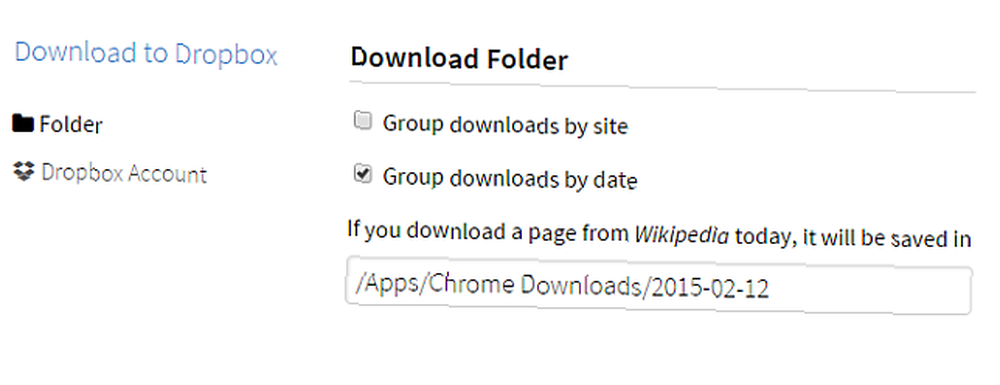
QuickDrop yalnızca Dropbox'a doğrudan görüntü yüklemeyi desteklerken, bazen daha fazlasına ihtiyacınız vardır. Dropbox'ınıza web sayfalarını, resimleri, videoları, dosyaları ve daha fazlasını doğrudan indirmenize izin veren bir eklenti olan Dropbox'a İndirin Dropbox'a İndir: Herhangi Bir Dosyayı Buluta Doğrudan Kaydet [Chrome] Dropbox'a İndir: Herhangi Bir Dosyayı Buluta Doğrudan Kaydet [Chrome] kafa karıştırıcı olarak adlandırılmış “Dropbox'a yükle” sağ tıklama bağlam menünüzdeki seçenek.
Uzantının dosyaları kaydedeceği yeri özelleştirerek birkaç dakika harcayın. Bu uzantıyı araştırma amacıyla kullanacaksanız, indirmeleri tarihe göre gruplandırmayı veya web’de havalı şeyler deposu olarak kullanacaksanız siteye göre gruplandırmanızı öneririm..
Ne yazık ki, İndirme Bırakma Kutusu, bir klasör seçmek için QuickDrop'un uygun seçeneğinin aksine, yalnızca tek bir klasöre (veya önceden ayarlanmış tarih / web sitesi kurallarına) kaydeder.
Geriye Kalan Tek Şey: Dosyaları Düzenlemek
Şimdiye kadar, Dropbox dosyalarını doğrudan web üzerinde düzenlemek için ücretsiz ve kolay bir çözüm yoktur. Ancak Dropbox, Microsoft ile ortaklığının Dropbox dosyalarını Office Online ile düzenlemenize izin vereceğini belirtti. Bu özelliğin ortaya çıkmasını beklerken, Dropbox dosyalarını web’de nasıl düzenlersiniz??











